电脑垃圾是指一些占用磁盘空间,但对用户没有用处的文件,比如临时文件、缓存文件、错误报告文件、下载文件等。这些文件会随着电脑的使用而不断增加,影响电脑的运行速度和性能。因此,定期清理电脑垃圾是一种必要的维护方式,可以提高电脑的效率和稳定性。

那么,怎么清理电脑垃圾呢?这里我为您介绍三种方法,并给您提供一些注意事项。
方法一:使用Windows自带的磁盘清理工具
Windows系统自带了一个磁盘清理工具,可以帮助用户扫描和删除一些常见的垃圾文件,比如临时文件、回收站、系统错误内存转储文件等。使用这个工具的步骤如下:
1、打开“此电脑”(或“我的电脑”),选择要清理的磁盘(一般是C盘),右键点击,选择“属性”。
2、在弹出的窗口中,点击“常规”选项卡下的“磁盘清理”按钮。
3、系统会自动扫描并显示可以清理的文件类型和大小,您可以勾选您想要删除的项目,然后点击“确定”按钮。
4、系统会提示您是否确定要删除这些文件,点击“删除文件”按钮即可完成清理。
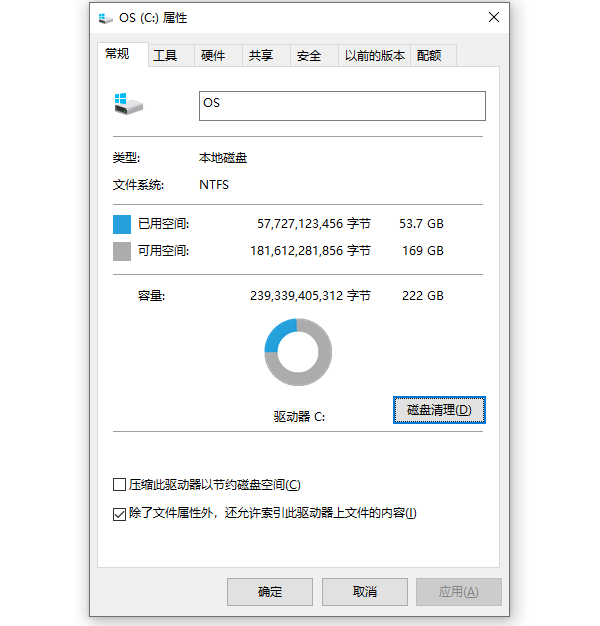
注意事项:
1、这个工具只能清理一些基本的垃圾文件,对于一些隐藏或深层的垃圾文件,可能无法识别或删除。
2、这个工具可能会删除一些有用的缓存或历史记录,比如浏览器缓存或Windows更新日志等,这可能会影响您之后的使用体验或排错能力。
3、这个工具可能会占用较长的时间和较多的系统资源,建议您在清理前关闭其他程序,并在清理后重启电脑。
方法二:使用第三方的清理软件
除了Windows自带的磁盘清理工具外,还有一些第三方的清理软件,可以帮助用户更加全面和高效地清理电脑垃圾。这些软件通常有更多的功能和选项,可以根据用户的需求和喜好进行定制和优化。例如:“百贝C盘助手” 支持一键扫描一键清理。使用步骤如下:


1、下载并安装百贝C盘助手。
2、打开软件,并选择系统清理点击“立即检测”。
3、软件会分析C盘,并显示可以清理的文件类型和大小。
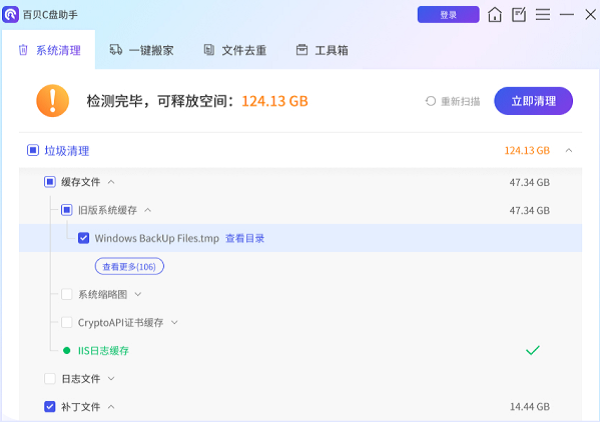
4、您可以根据自己的需要,选择删除或保留这些文件,最后点击“立即清理”便可。
注意事项:
1、使用第三方软件时要注意安全性和信誉度,避免下载一些带有恶意代码或广告插件的软件。
2、使用第三方软件时要注意备份重要数据和设置还原点,以防万一出现误删或损坏的情况。
3、使用第三方软件时要注意不要过度清理,以免影响系统或软件的正常运行。
方法三:使用Windows自带的储存感知功能
Windows 10系统自带了一个储存感知功能,可以帮助用户监控和管理磁盘空间,以及自动或手动清理一些不必要的文件,比如临时文件、下载文件、回收站等。使用这个功能的步骤如下:
1、打开“设置”(快捷键Win+I),选择“系统”选项,然后选择“储存”选项。
2、在储存界面中,您可以看到各个磁盘的储存占用情况,以及一个“储存感知”开关。您可以打开这个开关,让系统自动释放空间,并设置系统自动删除什么类型的文件。
3、您也可以选择一个您想要清理的磁盘,点击进入后,系统会自动扫描并显示各种文件类型的占用详情。您可以点击其中的某一项,比如“临时文件”,查看并清理其中的内容。
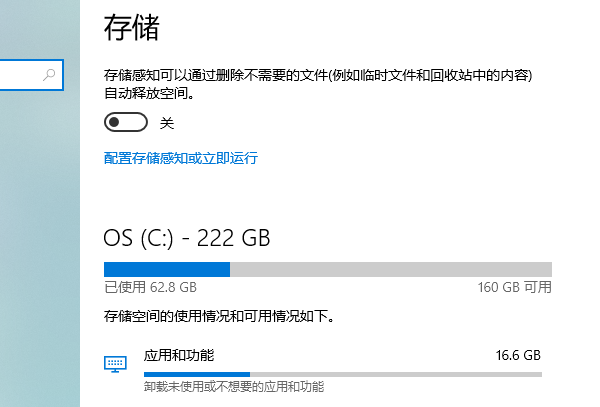
注意事项:
1、这个功能只适用于Windows 10系统,其他版本的Windows系统可能没有这个功能。
2、这个功能只能清理一些基本的垃圾文件,对于一些隐藏或深层的垃圾文件,可能无法识别或删除。
3、这个功能可能会删除一些有用的缓存或历史记录,比如浏览器缓存或Windows更新日志等,这可能会影响您之后的使用体验或排错能力。
以上就是怎么清理电脑垃圾?电脑垃圾清理软件及注意事项,希望对你有所帮助。百贝C盘助手可以轻松发现无用的缓存文件、临时文件、无用注册表、无用快捷方式、休眠文件等,让电脑畅快如飞。